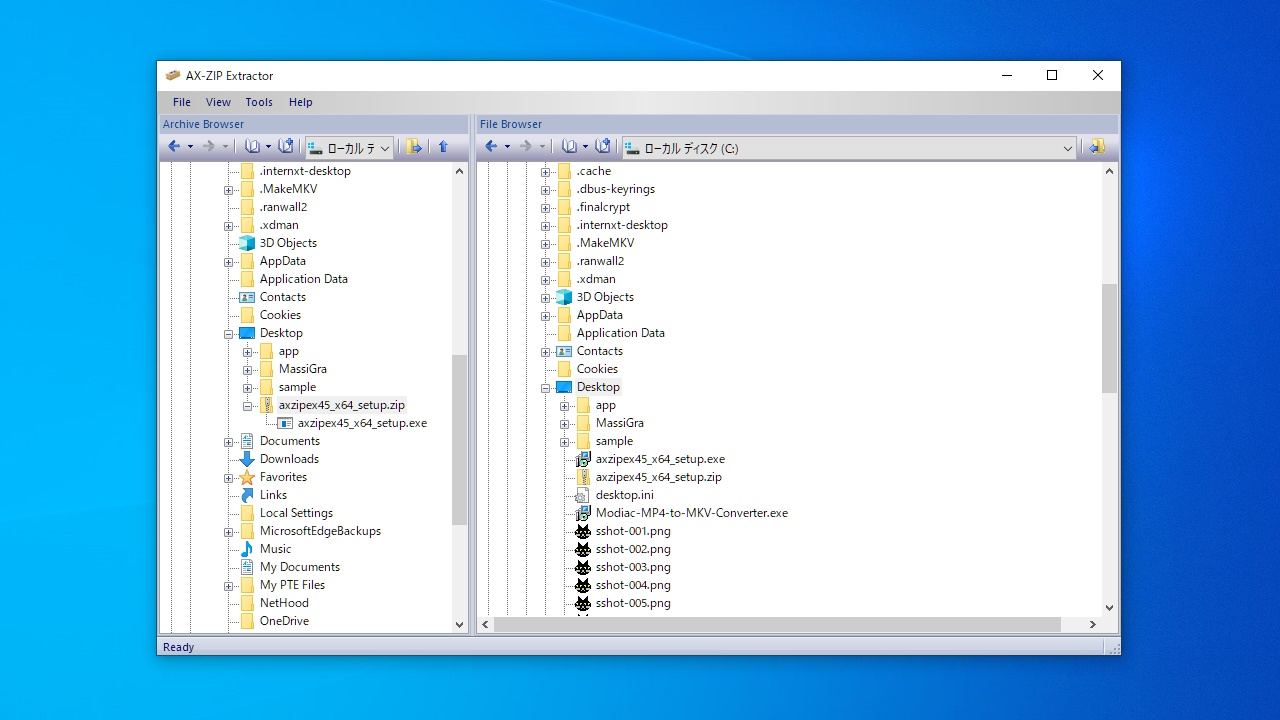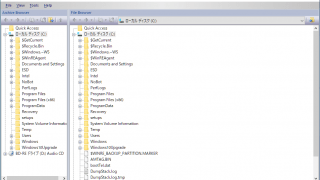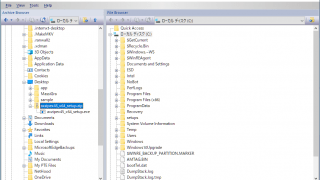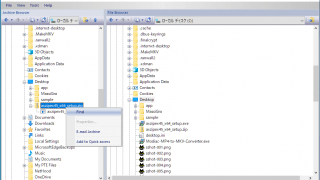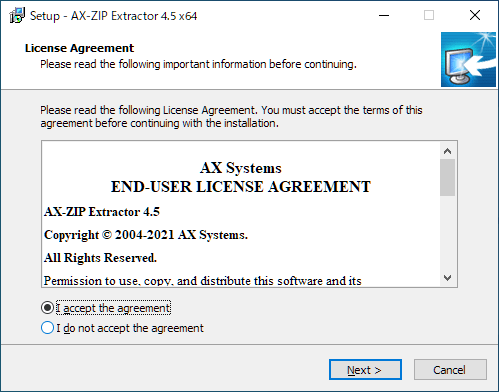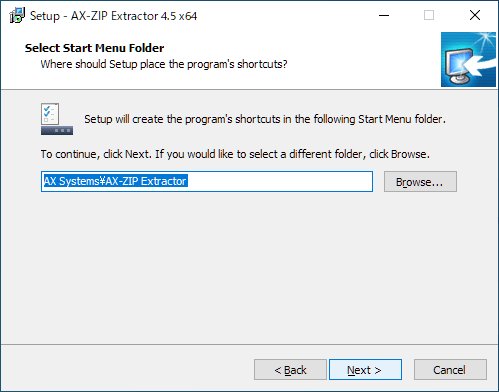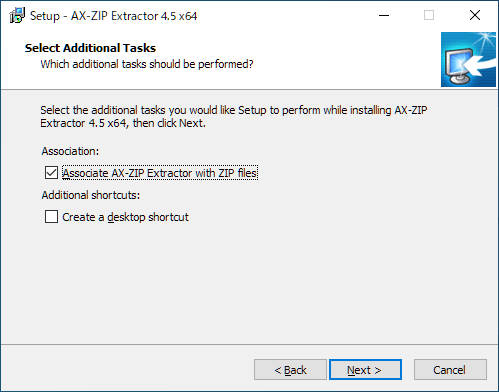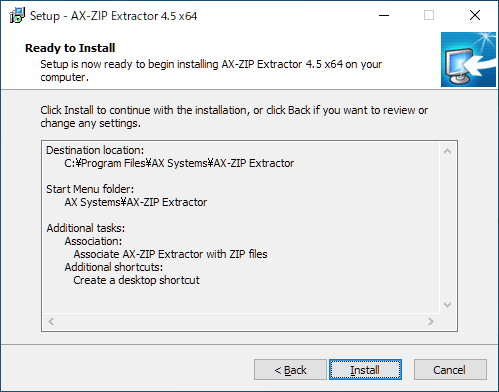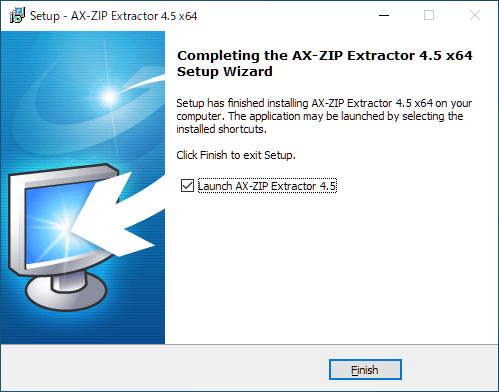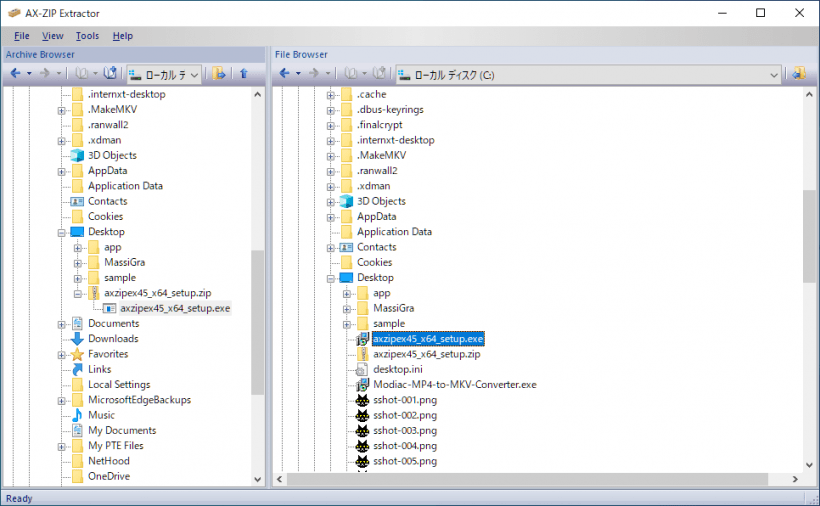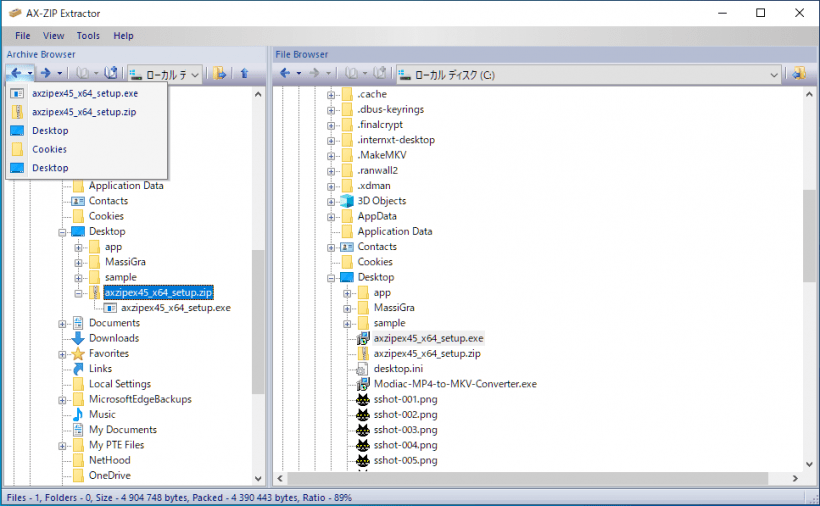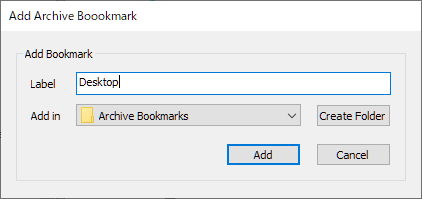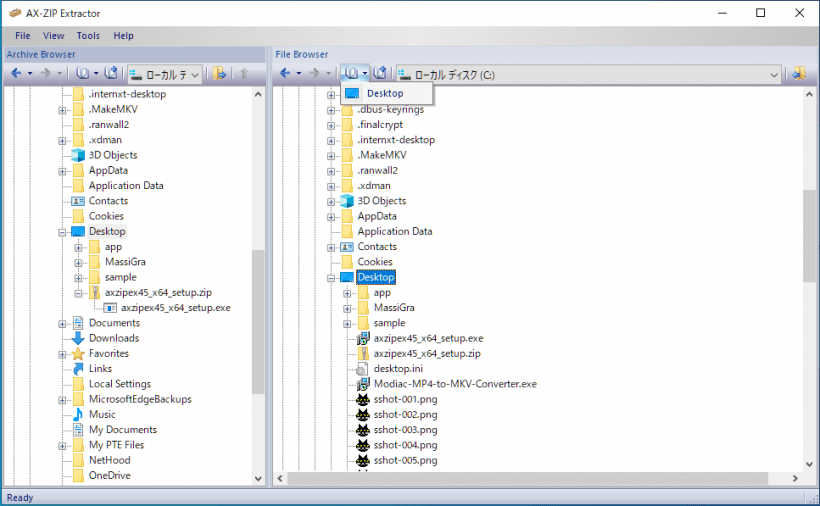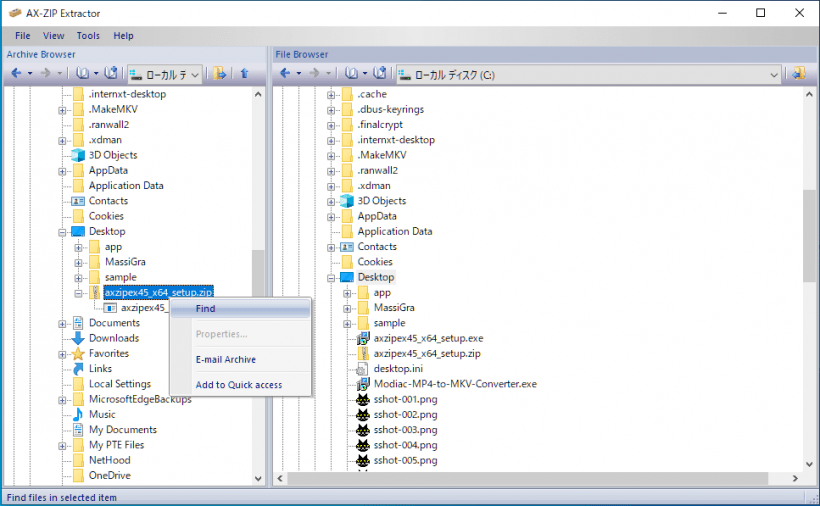説明機能仕様ダウンロード画像使い方
ZIP などのアーカイブや ISO イメージファイルを開くことができるファイルブラウザ

ZIP、CAB、RAR、GZIP、BZIP2、TAR、7Z アーカイブや ISO イメージを開いたり、アーカイブからファイルを抽出することができるアーカイブ管理ソフト。風数のアーカイブのファイルを表示したり、ファイルを解凍したい場合に役に立ちます。
AX-ZIP Extractor の概要
AX-ZIP Extractor は、ファイルエクスプローラを使用してコンピュータ上のアーカイブを参照し、ファイルを抽出することができるアプリケーションです。
AX-ZIP Extractor の機能
AX-ZIP Extractor で利用できる主な機能の一覧です。
| 機能 | 概要 |
|---|---|
| メイン機能 | アーカイブの管理/ファイルの抽出 |
| 対応ファイル形式 | ・ZIP、CAB、RAR、JAR、XAP、ACE、GZIP、BZIP2、XZ、TAR、7Z アーカイブ ・ISO イメージ |
| オプション機能 | ・ブックマーク ・アーカイブ内のファイルの検索 ・最近使用した履歴の表示 |
複数の種類のアーカイブをかんたんに開くことができます
AX-ZIP Extractor は、ZIP アーカイブおよびほかのタイプのアーカイブを、フォルダおよびファイルを含むフォルダとしてツリー表示します。つまり、エクスプローラでフォルダを開く間隔でアーカイブを開くことができます。
ウィンドウは左右のペインに分かれていて、左の「Archve Browser」から右の「File Browser」にファイルをドラッグ&ドロップすると、アーカイブのファイルを抽出できます。
アーカイブを管理できるファイルブラウザ
AX-ZIP Extractor は、さまざまな形式のアーカイブや ISO イメージファイルを開くことができるファイルブラウザです。特に複数のアーカイブ内のコンテンツを参照したり、アーカイブのファイルを解凍したい場合に便利です。
機能
- ZIP、CAB、RAR、JAR、XAP、ACE、GZIP、BZIP2、XZ、TAR、7Z アーカイブからの抽出
- ISO イメージからの抽出(ISO9660およびISO13346「UDF」)
- 複数のアーカイブとの同時作業
- ドラッグでアーカイブからファイルを抽出
- アーカイブおよびアーカイブ内のファイルの検索
- アーカイブおよびアーカイブ内のファイルのブックマーク
- クラウドドライブと特別なフォルダのサポート
- メインのファイルマネージャー機能のサポート
- Windows シェルとの統合
- ドラッグアンドドロップのサポート
- アーカイブ構造をツリーとして表示します
- 使い慣れたエクスプローラーのようなユーザーインターフェイス
ダウンロード
使い方
インストール
1.インストール方法
- インストーラを実行するとライセンスが表示されます。「I accept the agreement」を選択して[Next]をクリックします。
- インストール先の設定です。変更しない場合はこのまま[Next]をクリックします。
- スタートメニューに作成するショートカットの設定です。変更しない場合はこのまま[Next]をクリックします。
- 追加のタスクを設定して[Next]をクリックします。
・Associate AX-ZIP Extractor with ZIP files:ZIP ファイルを AX-ZIP Extractor に関連付ける
- インストールの準備ができました。[Install]をクリックしてインストールを開始します。
- インストールが完了しました。[Finish]をクリックしてセットアップウィザードを閉じます。
基本的な使い方
1.アーカイブを開く
- 左側の「Archve Browser」で開きたいアーカイブに移動します。アーカイブ名の左側にある「+」をクリックすると、アーカイブを開くことができます。
2.ファイルを解凍する
- アーカイブを右側の「File Browser」のターゲットフォルダにドラッグすると、アーカイブからファイルを抽出できます。
3.履歴を表示する
- Archve Browser または File Browser のナビゲーション履歴から、過去に選択した場所やアイテムにすばやく移動できます。
4.ブックマークに追加する
- Archve Browser または File Browser でアイテムを選択し、ツールバーの「Add Bookmarks」アイコンをクリックすると、現在の場所をブックマークに追加できます。
- ブックマークに追加されると、すばやく目的の場所に移動できます。
5.アーカイブ内を検索する
- アーカイブの右クリックメニューから、アーカイブ内を検索することができます。